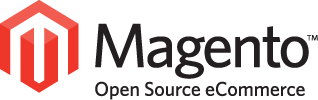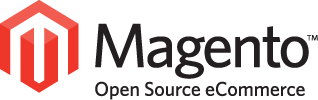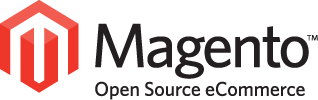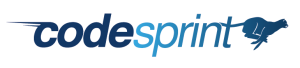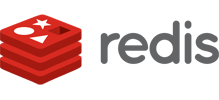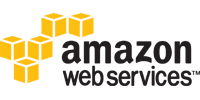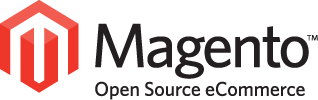
22.05.2013
Wenn der Magento Shop erst einmal tausende von Produkte beinhaltet, ist es nicht leicht immer die Übersicht über alle Datenstände der Produkte zu behalten. „Bei welchem Produkt fehlt nochmal das Bild? Wo ist die Farbe noch nicht hinterlegt?“ sind häufige Fragen, welche sich die Online Shop Redaktion stellt. Früher oder später werden diese Fragen auch immer an den Technischen Betreuer weitergegeben. Wie so oft gibt es auch für dieses Problem in Magento verschiedene Lösungen. Die wohl einfachste Lösung dafür ist wohl diese paar Zeilen Code zu nehmen und in einer Datei auszuführen. Optional kann man hierfür auch noch einen Grid im Admin Backend anlegen, wodurch das ganze auch von den Mitarbeitern des Online Shops einfach und jederzeit verwaltet werden kann. Anschließend kann man die Collection entweder in einen Grid einbinden oder einfach in einem Template oder einem Controller (Achtung: unsauber!) ausgeben lassen. Update (30.5.2013): Da die oben genannte Lösung in verschiedenen Konstellationen nicht perfekt funktioniert, gibt es hier noch eine Erweiterte Version. Da bei verschiedenen Import Vorgängen der Wert ’no_selection‘ nicht richtig gesetzt wird, wird mithilfe dieses Snippets noch überprüft ob der Wert valide ist oder...

09.04.2013
Besonders nach dem Testen eines Produktimport kann es sinnvoll sein, alle Produkte aus Magento zu entfernen. Im Magento Backend besteht hierfür die Möglichkeit, dass man alle Produkte (also auch mehr als die 200 maximal sichtbaren Produkte) löscht. Allerdings werden die meisten die Erfahrung gemacht haben, dass diese Funktion ab einer gewißen Anzahl von Produkten nicht mehr funktioniert oder sehr langsam ist. Auch werden hierbei die Produktnummern nicht zurückgesetzt, was zumindest manchmal eine Anforderung des Kunden sein kann. Einfacher und schneller geht das ganze mit einem MySQL-Query (falls MySQL als Datenbank verwendet wird): Dabei werden allerdings nur die Produkte inkl. den jeweiligen Attribut Values gelöscht. Es werden keine Attribute oder Kategorien gelöscht. Falls es anschließend Probleme mit der Indexierung gibt, muss man die Flat Tables einfach einmal manuell per Hand in phpMyAdmin...
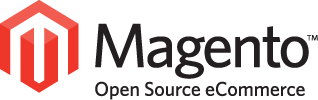
25.11.2010
Viele Shop Betreiber mit rudimentären PHP Kenntnissen machen sich selber daran einen Magento Shop einzurichten. Durch den komplexen Aufbau von Magento entstehen dabei immer wieder Probleme. Eines der ersten Probleme ist oft, dass die angelegten Produkte im Shop nicht angezeigt werden. Das kann an verschiedenen Einstellungen liegen, welche wir hier aufzeigen wollen. Produkt deaktiviert Der einfachste Fehler ist eigentlich, dass das Produkt deaktiviert ist. Das Produkt kann in den Produktdetails im Unterpunkt Allgemein im Feld Status aktivieren werden. Sichtbarkeit des Produkts einstellen Das nächste Problem ist in der selben Ansicht zu finden: Die Visibility / Sichtbarkeit des Produkts. Zur Auswahl stehen hier vier Optionen (Katalog & Suche, Suche, Katalog, Einzeln nicht sichtbar). Damit ein einfaches Produkt im Shop sichtbar wird, sollte man hier Katalog & Suche auswählen. Lagerbestand Der Punkt Lagerverwaltung bietet auch einige Stolpersteine. Die Menge muss größer als 0 sein, damit das Produkt angezeigt wird. Gleich unterhalb der Menge ist eine weitere interessante Option: „Anzahl um Produkt mit Nicht auf Lager zu kennzeichnen“. Der Lagerbestand wird also ab einer bestimmten Menge wieder auf Nicht auf Lager gesetzt, falls man die Magento Lagerverwaltung aktiviert hat. Diese Einstellung kann man auch in den Systemeinstellungen bearbeiten. Zusätzlich muss man – ganz unten – auch die Option Lagerbestand auf „Auf Lager“ umändern. Diese ist Standardmäßig auf „Nicht auf Lager“ gesetzt. Produkte in Kategorien sortieren Damit die Produkte im Shop angezeigt werden, muss man diese in eine Unterkategorie der root-Kategorie einsortieren. Dies wird unter Katalog -> Kategorien verwalten erledigt. Zu beachten ist hierbei, dass neu angelegte Kategorien anfangs nicht aktiviert sind. Damit die Kategorien angezeigt werden, muss man diese daher aktivieren. Websites auswählen Magento unterstützt...